Методе за исправљање грешке нису успеле закључати вертиксни пуфер у ЦМесхДКС8

- 4713
- 733
- Moses Grimes
Компјутерске игре се сваке године побољшавају, импресивне играче са одличном графиком и специјалним ефектима, а истовремено захтеви за техничке карактеристике уређаја. Пошто ниједан корисник не може себи да приушти редовно ажурирање гвожђа и постаје веома брзо застарело, мало успело да буде у току са произвођачима производа. Ако хардверске могућности рачунара не у потпуности нису у складу са захтевима игре, чак и ако започиње, то ће сигурно утицати на квалитет игре. Дакле, одмах или након неког времена играч може да избаци игре, квари, појављују се грешке, кочнице и друге непријатне тренутке, поквари утисак игре.

Једна од грешака карактеристична за контра штрајк: Глобални офанзивни стрелац, али истовремено у другим играма када започиње (обично радећи у Стеаму), не успева закључати вертиксни пуфер у ЦМесхДКС8. Зашто је неуспех и како то елиминисати, размотрићемо.
Због онога што је грешка "није успела закључати Вертик пуфер у ЦМесхДКС8 :: ЛоцкверТекбуффер"
Обично се појављује порука о проблему на почетку игре или већ током игре. Честа грешка гостију "није успела да закључате вертек пуфер у ЦМесхДКС8 :: Лоцквертекбуффер" је на слабим рачунарима који немају довољно функционисања софтвера са обимом РАМ-а. Дакле, најчешћи извор проблема је недостатак меморије у истовареном базену. Грешка такође може изазвати употребу комбинације тастера Алт + Таб за пребацивање између прозора током игре, док рачунар није у могућности да означи праву количину меморије за приказивање графичких елемената приликом преласка на прозор игре. Поред тога, проблем се може повезати са застарелом управљачком програмом видео картице.
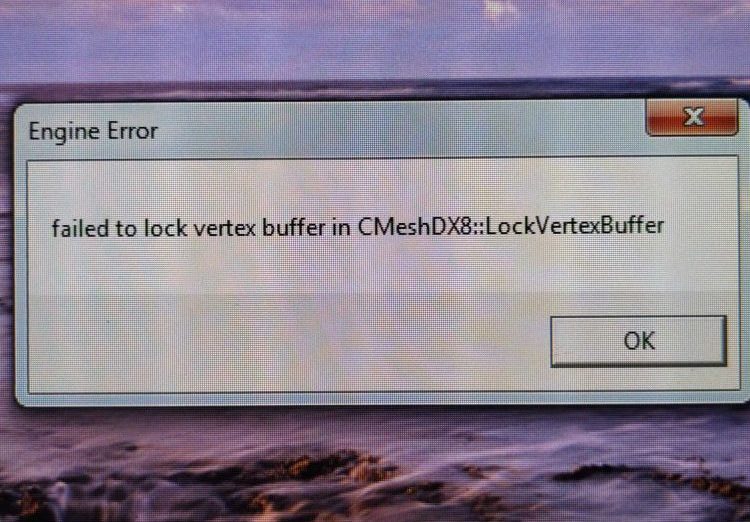
Шта треба учинити када се појави "Неуспешно закључавање вертекфера"
Постоји неколико начина да се реши грешке, од којих је свака била ефикасна у једном или другом случају, у зависности од фактора изазивача.
Чишћење и оптимизација
Пре свега, елиминирајући неуспели да закључате вертек пуфер у ЦМесхДКС8, требало би да почнете да бришете непотребне датотеке са рачунара који заузима драгоцено место и врши дефрагментацију диска. То се може урадити путем посебног софтвера или ручно. Поступак се изводи на следећи начин:
- Отворите диригент (ВИН + Е тастери, путем Стартног менија или лансирајте из ознаке "Овај рачунар" на радној површини).
- Кликните на ПКМ на системском диску (обично је то Ц, али у неким случајевима се може доделити друго слово) и одабрати у контекстним менију "Пропертиес".
- У прозору који се отвара кликните на дугме "Чишћење диска", чекамо крај анализе.
- Прослављамо све тачке у прозору који се појављује, кликните на дугме ОК и потврдите радњу.
Понављамо исти поступак за остале одељке, након чега се враћам на "Својства" системског диска, прелазимо на картицу "Сервице" и кликните на "Оптимизе". У прозору који се отворимо, наизменично оптимизујемо дискове.
Уклањање паре и поново инсталирање игре
Да бисте избрисали датотеке библиотеке, обављамо следеће акције:
- Идемо у фасциклу у којој стоји Стеам (можете сазнати локацију објекта кликом на налепницу ПКМ - "Локација датотеке").
- Овдје одаберите све елементе и мапе, осим извршне датотеке "Стеам.Еке "и каталози" Усердата "и" Стеампаппс "(морају остати) и избрисати. Поред тога, избрисамо налепницу библиотеке са радне површине. Да остане подешавања и видео игре, такође остављамо и ЦФГ и видео конфигурацију.Ткт.
- Покрећемо Екошхник у име администратора (извршна датотека се такође може назвати "паром" без да укаже на његову експанзију) кликом на ИТ пКМ и избор одговарајуће опције.
- Чекамо да се Стеам ажурира и отпреми потребне елементе.
Покушајте поново покренути игру и видети да ли је грешка нестала. Ако се поново појави након уклањања датотека стимин-а, требало би да поново инсталирате утакмицу потпуно брисањем са рачунара на стандардни начин, заједно са преосталих датотека и поново га преносити.
Да бисте избрисали ЦС: Идите, изводимо следеће кораке:
- Идемо на контролну таблу (кроз Старт мени, означите на радној површини ако имате, претраживате или користите "Вин + Р) и" Цонтрол "наредбу) и у одељку" Програми и компоненте "изаберите Софтвер из Листа, кликните на ПКМ - "Делете", потврдите намеру.
- Алтернативни начин за брисање у Виндовс 10 - употреба картице "Параметри" (Вин + И). У одељку "Систем" отворимо "апликације и могућности", на листи и бришемо потребан програм.
- Након брисања игре, користимо трећи алате за решавање преосталих датотека, укључујући уносе у регистру, или чисте ручно.
Рад са регистром треба да буде опрезан, јер погрешне акције могу довести до непожељних последица, па чак и на одбијање система. Пре него што направите промене, препоручује се да направите резервну копију.
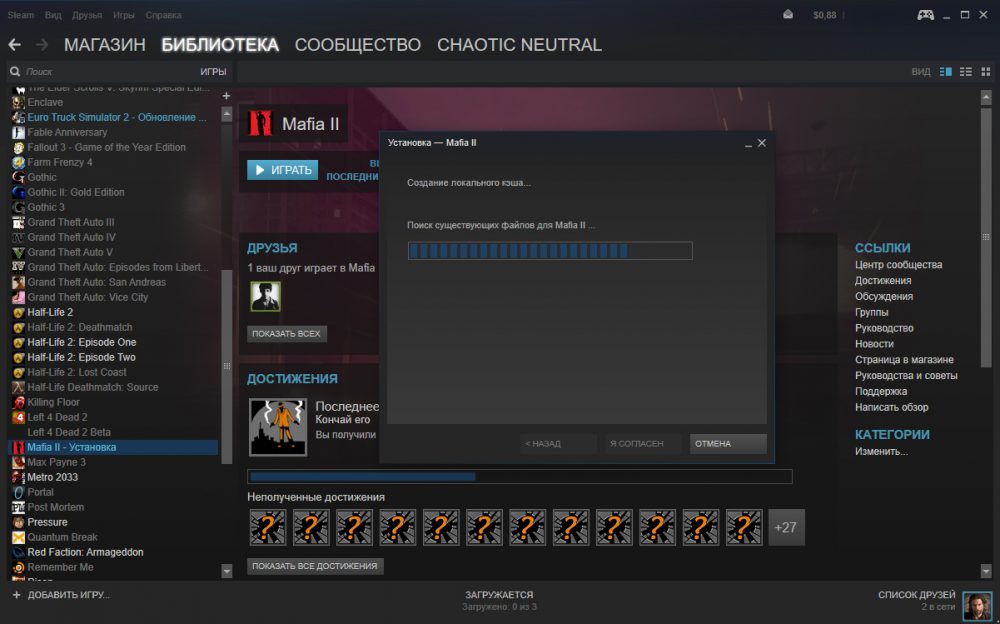
За ручно чишћење секретара система након уклањања:
- Отворите уредника регистра (користећи "Извођење" (Вин + Р) и наредбу "Регедит");
- Да бисте направили копију регистра, кликните на "датотеку" - "Извоз" и изаберите место на диску, где треба да извозимо копију (да вратим копију "датотеке" - "Увоз");
- Да бисте избрисали елементе који се односе на програм, прелазимо на картицу "Уреди" и кликните ставку "Пронађи ..." (или Цтрл + Ф);
- У поље за претрагу унесите тачно име производа и кликните на "Пронађи даље";
- У прозору регистрара, Иди: Иди датотеке и мапе које се могу избрисати биће приказани.
Након чишћења система из преосталих датотека, поново избришите Стеам датотеке и можете да инсталирате игру.
Виндовс Диск и Регистри Алати
Пошто ће ручно чишћење и рад са регистром захтевати више времена и вештина, многи корисници посећују употребу посебног софтвера који вам омогућава да испуните задатак у аутоматском режиму. Примери производа у овој категорији су:
- ЦЦлеанер је једноставан и практични алат за оптимизацију који вам омогућава да лако очистите систем од софтверског смећа и регистар грешака;
- Напредни системски нега - комплекс комуналних услуга који омогућавају оптимизацију рада рачунара, уклањање смећа за смеће, злонамерни софтвер, као и исправке грешака у регистру и још много тога;
- Чистач регистра Ауслогицс - ефикасан и једноставан за употребу услужног програма за чишћење регистра погрешних или неискоришћених евиденција;
- Мудри регистар Цлеанер - Апликација открива грешке у регистру и обавештава о томе које су промене сигурне и које могу довести до проблема.
Програми оптимизације система су алати из мора имати сет сваког играча и једноставног корисника.
ДирецтКс ажурирање
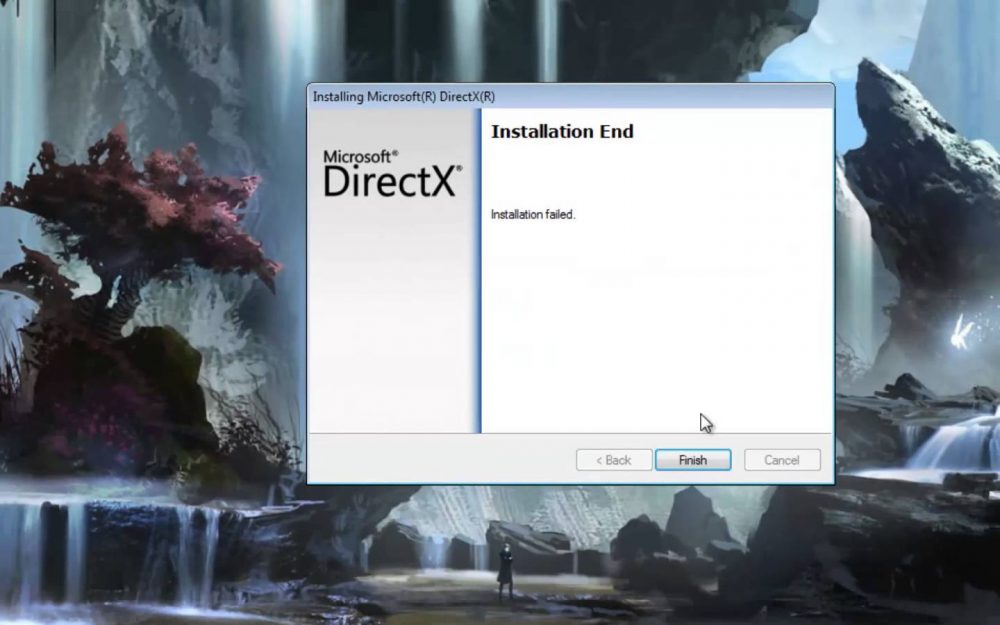
Грешка се може изазвати погрешном инсталацијом или оштећењем ДирецтКс (пакет компоненти за решавање проблема везаних за програмирање под Виндовсом). Захваљујући овом скупу алата за развој, игра може да комуницира са видео и аудио уређајима. Можете преузети свјежу верзију пакета на веб локацији Мицрософт, она обично укључује и производњом игара, али у случају кварова и грешака, ДирецтКс може захтевати поновно постављање поновног постављања. Да то учинимо, обављамо следеће радње:
- Да бисте започели, покрећемо алатку ДирецтКс Диагностицс, за који се окрећемо конзоли "Изводи" (Вин + Р), где улазимо у "ДКСДИАГ.еке "и кликните на Ентер.
- У прозору који се отвара, доступни су информације о систему и уређајима. На картици Систем, између осталих информација на дну листе налазимо ДирецтКс (за сваку верзију ОС-а, параметри се разликују, на пример, за КСП ДирецтКс 9, за "Семе" ДирецтКс 11 и за Виндовс 8 или 10 - ДирецтКс 12).
- Након тога преузмите жељену верзију пакета на рачунар са службене странице.
- Инсталирамо ДирецтКс, истовремено контролише процес инсталације, током инсталације уклонимо ознаку са "уградње Бинг" тачке, пре него што кликнете "Даље", јер нам не требају опционе програме трећих страна.
- Поново учитајте и проверите да ли је грешка нестала.
Промена дистрибуције меморије
Грешка се често појављује због недостатка РАМ-а за игру. Да би 32-битни систем одабир више, обављамо следеће радње (метода је погодна за Виндовс 7):
- Отворите командну линију у име администратора (на пример, користећи "Прошири" (Вин + Р) и ЦМД наредбу);
- У терминалу унесите БЦДЕДИТ / СЕТ повећање 3072 и притисните Ентер;
- Затворите конзолу и поновно покрените систем.
Проверите да ли је грешка нестала. Да бисте се вратили на претходну вредност, користи се БЦДЕДИТ / Делетевалуе Цомманд Цомманд Цомманд.
Ажурирање управљачког програма видео картице
Аутоматско застареле уређаје су честе кривци неуспеха, укључујући одласке из игре. Ажурирање управљачког програма видео картице је једноставан:
- Идемо на "менаџер уређаја" (користећи конзолу "Екецуте" (Вин + Р) и наредбу "МСЦ", контролна табла или други погодан метод);
- На листи уређаја налазимо и отворимо грану "Видео -Адаптера";
- Изаберите нашу видео картицу, кликните на ПКМ и "Ажурирајте управљачке програме";
- Изаберите аутоматску опцију за тражење управљачких програма и кликните на "Ажурирај конфигурацију".
Возачи обично иду на диск комплетно са видео адаптером, али ако носач није при руци, увек можете пронаћи и инсталирати тренутни софтвер са званичне веб странице програмера НВИДИА или АМД, што означавате модел уређаја Уређај за софтвер. Након поновног покретања рачунара можете проверити да ли је грешка нестала "Није успело закључати вертиксни пуфер у ЦМесхДКС8.
Горња метода су ефикасне мере за уклањање овог неуспеха, а обично један од њих елиминише проблеме.
- « Исправљање грешке у потписивању документа је погрешан алгоритам
- Шта је потребно долби атмос у паметном телефону »

